
DJV view(DJV成像软件)
v3.03 官方版大小:24.7 MB 更新:2025/01/10
类别:视频软件系统:WinAll
分类分类

大小:24.7 MB 更新:2025/01/10
类别:视频软件系统:WinAll
DJV view是一款功能强大、简单专业的DJV成像软件,是一款专业为视频后期编辑人员而设计的DJV成像编辑处理工具,可帮助用户高效便捷的完成视频后期处理编辑工作,该软件支持DjV程序批处理,可使用批处理的命令行工具,支持行业标准文件格式,其中包括OpenEXR、DPX以及Cineon等格式文件;DJV view软件界面简洁美观、操作简单便捷,内置多种专业实用的图像处理工具,可添加图像文件到软件上进行浏览编辑,可对处理的视频编辑预览等操作,非常方便实用,有兴趣的朋友赶快下载吧。
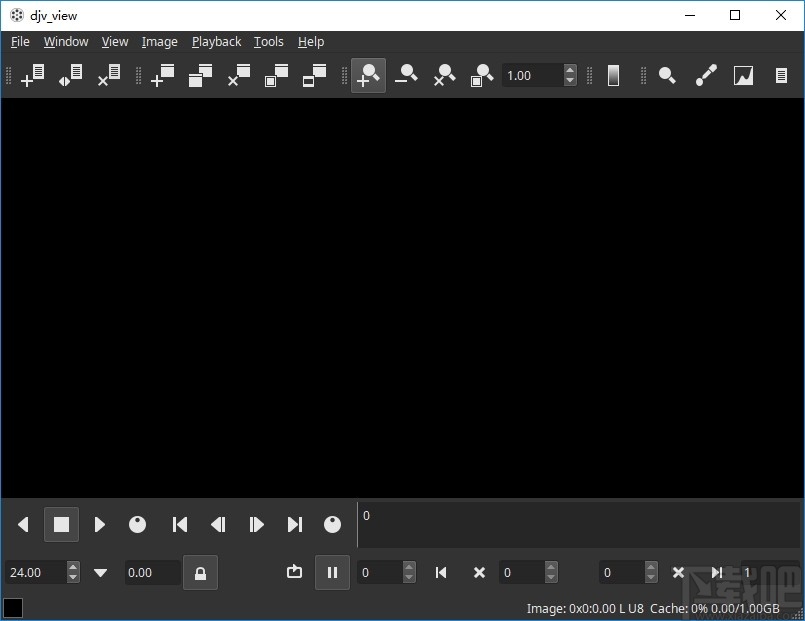
1、显示框架存储
2、设置帧存储
3、颜色配置文件
4、显示配置文件编辑器
5、显示配置文件
6、预加载缓存
7、清除缓存
8、调试日志
1、实时图像序列和电影播放
2、用于批处理的命令行工具
3、支持播放速度自定义
4、支持行业标准文件格式,包括OpenEXR,DPX和Cineon
5、适用于Linux,OS X和Windows
开启档案
可以使用文件浏览器打开文件,方法是将文件拖放到应用程序窗口中,或者在命令行中列出它们。
要使用文件浏览器打开文件:
打开“文件”菜单
点击菜单项“打开”
导航到文件所在的目录
单击文件缩略图
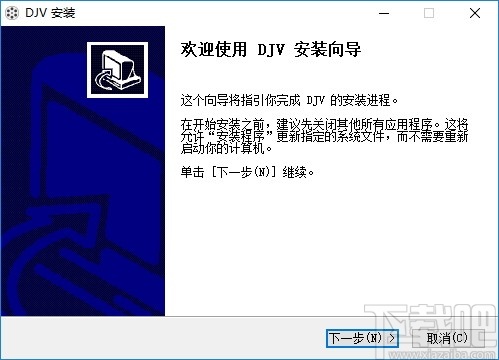
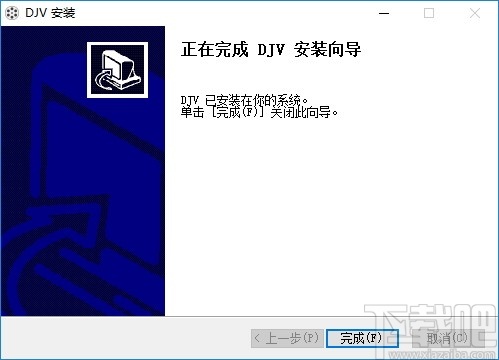
最近的文件
使用最新文件浏览器快速访问以前打开的文件:
打开“文件”菜单
点击菜单项“最近”
单击文件缩略图
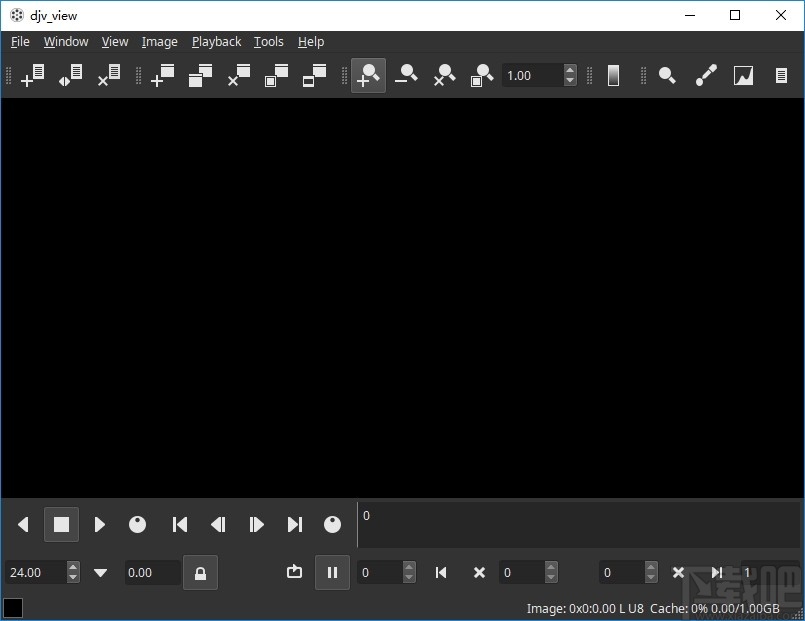
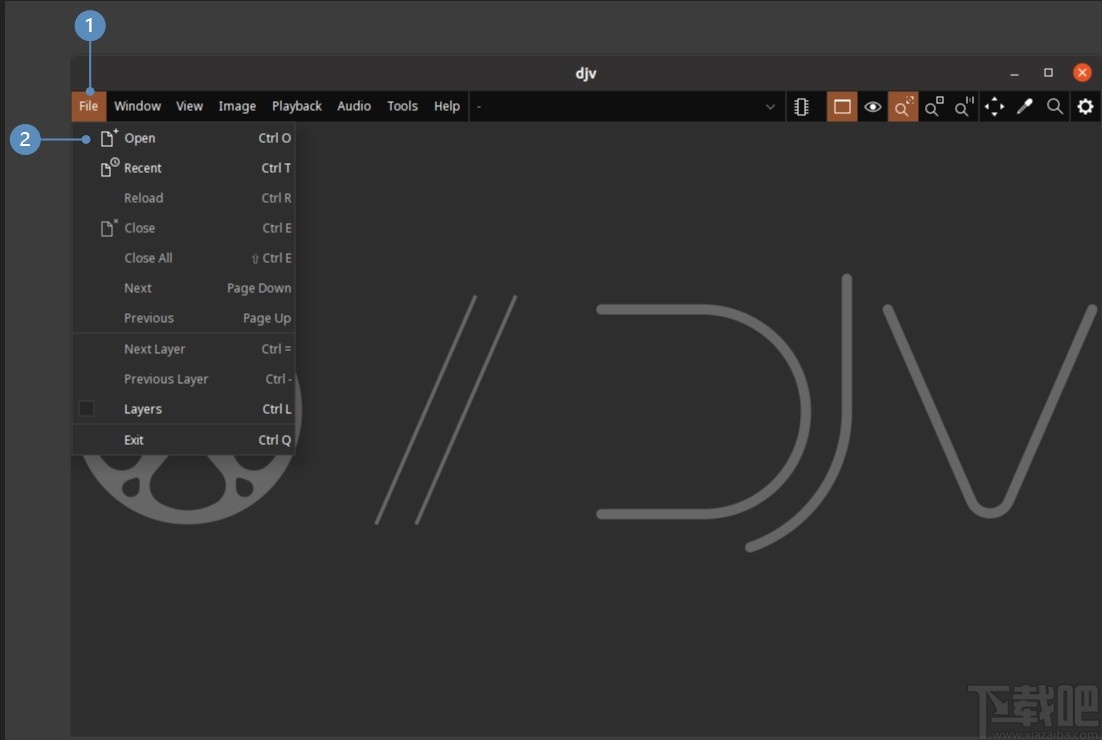
在文件之间切换
要在打开的文件之间切换,可以使用“文件”菜单,键盘快捷键,工具栏,或者通过不最大化窗口来进行。
使用“文件”菜单:
打开“文件”菜单
点击“下一步”菜单项
或单击“上一个”菜单项
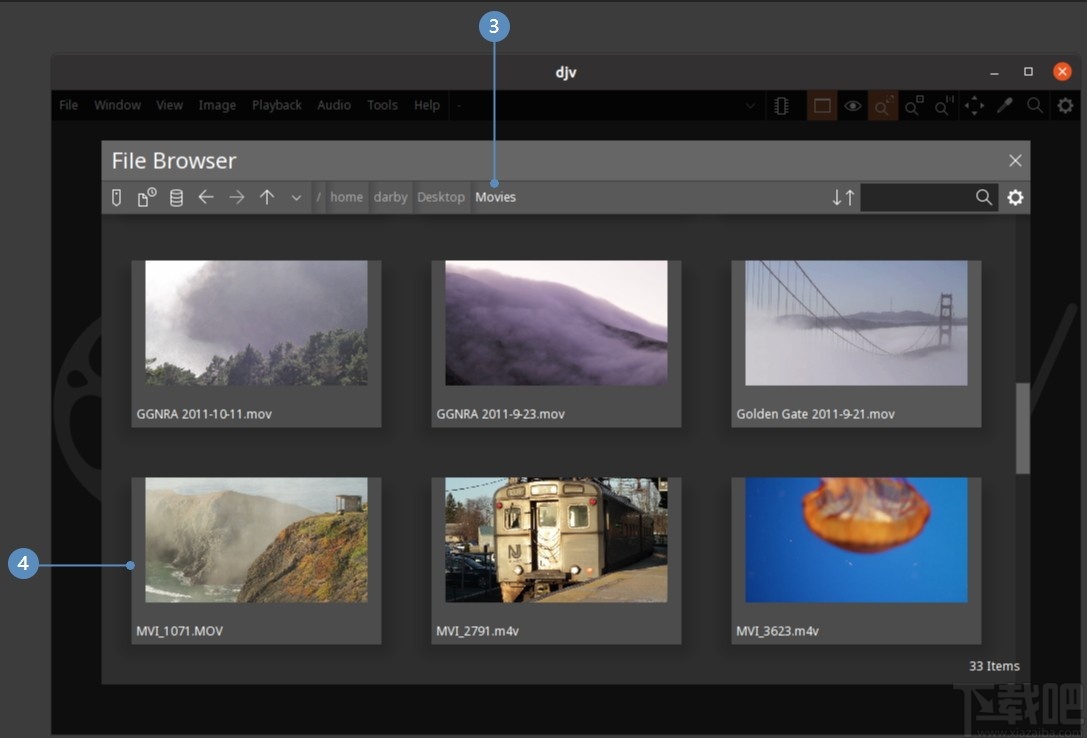
使用工具栏:
点击当前文件按钮
点击一个新文件
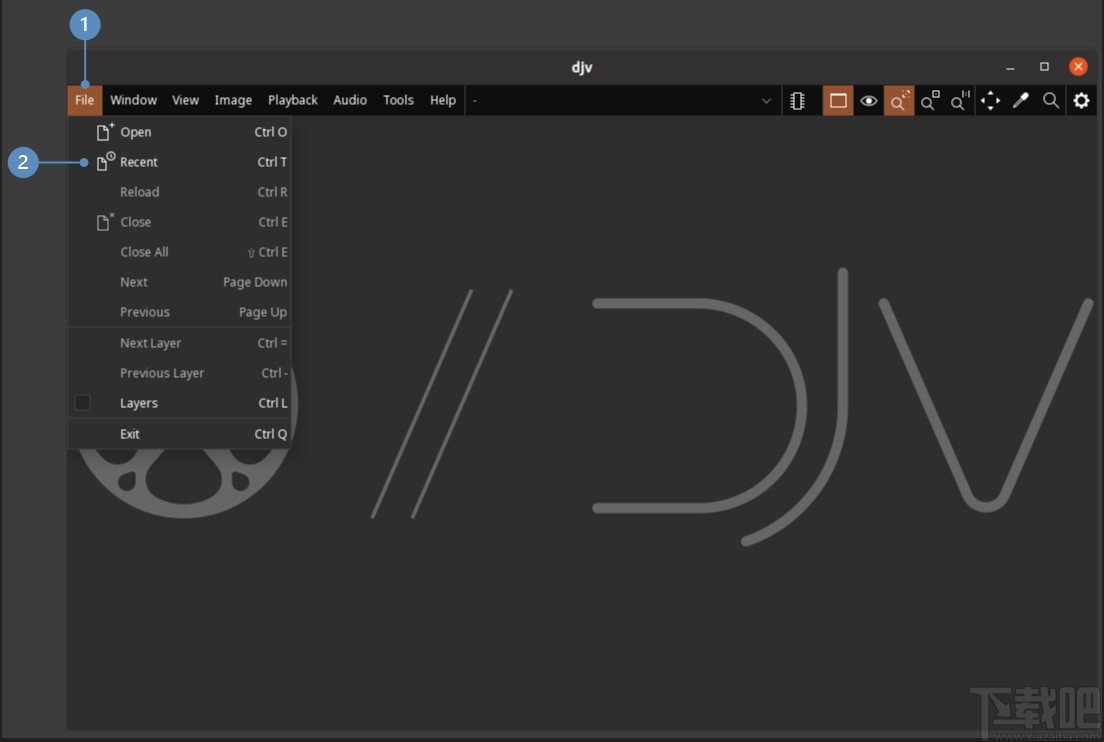
取消最大化窗口:
打开“窗口”菜单
点击“最大化”菜单项
或单击工具栏上的最大化按钮
最大化新窗口
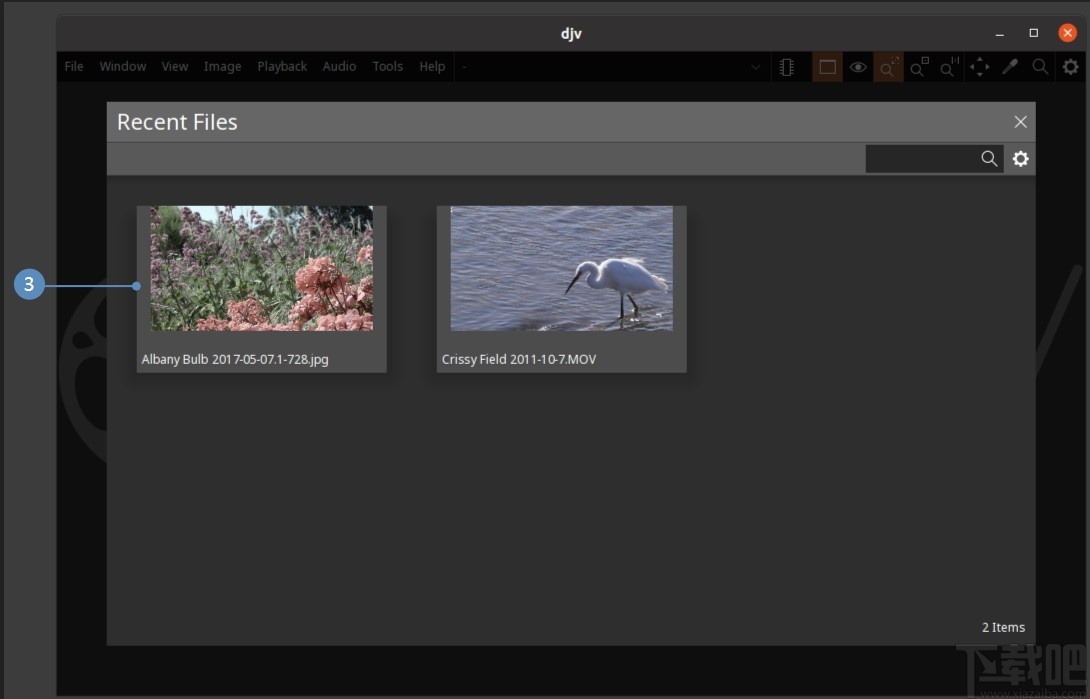
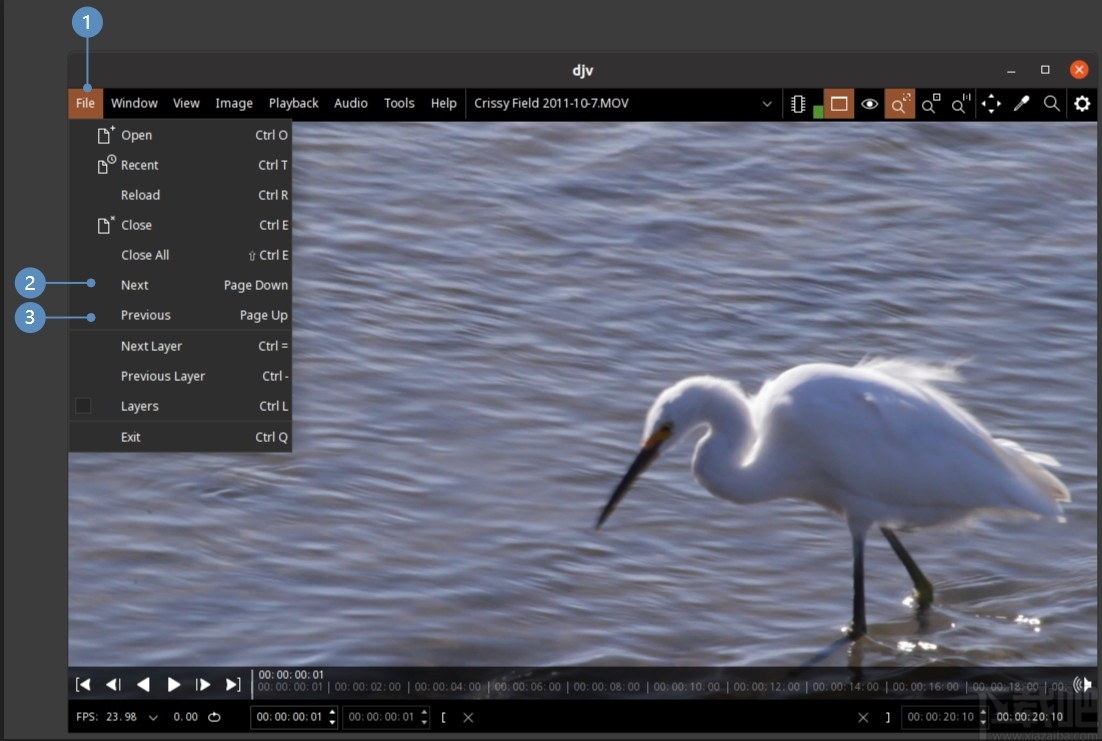
时间单位
时间可以以时间码或帧的形式显示。可以在设置中配置时间单位。
打开设置
展开“常规”部分
更改时间单位
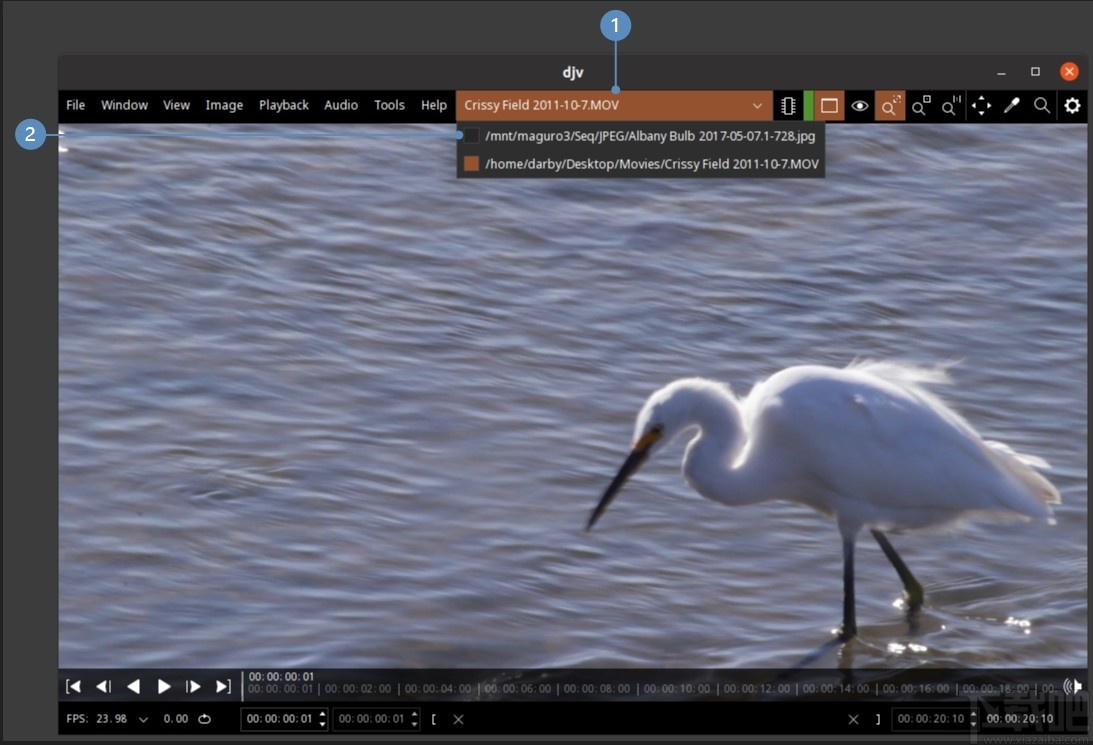
播放控制
播放控件位于窗口底部:
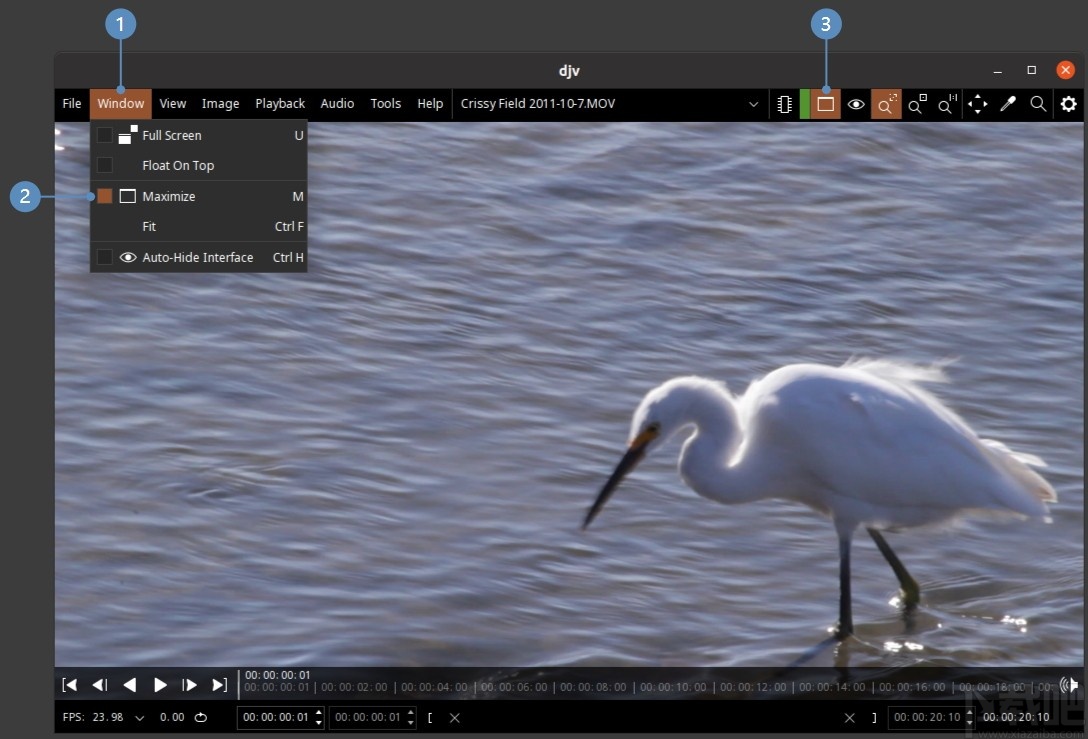
播放控件:
开始反向播放
开始向前播放
显示播放速度设置
实际播放速度
播放循环模式
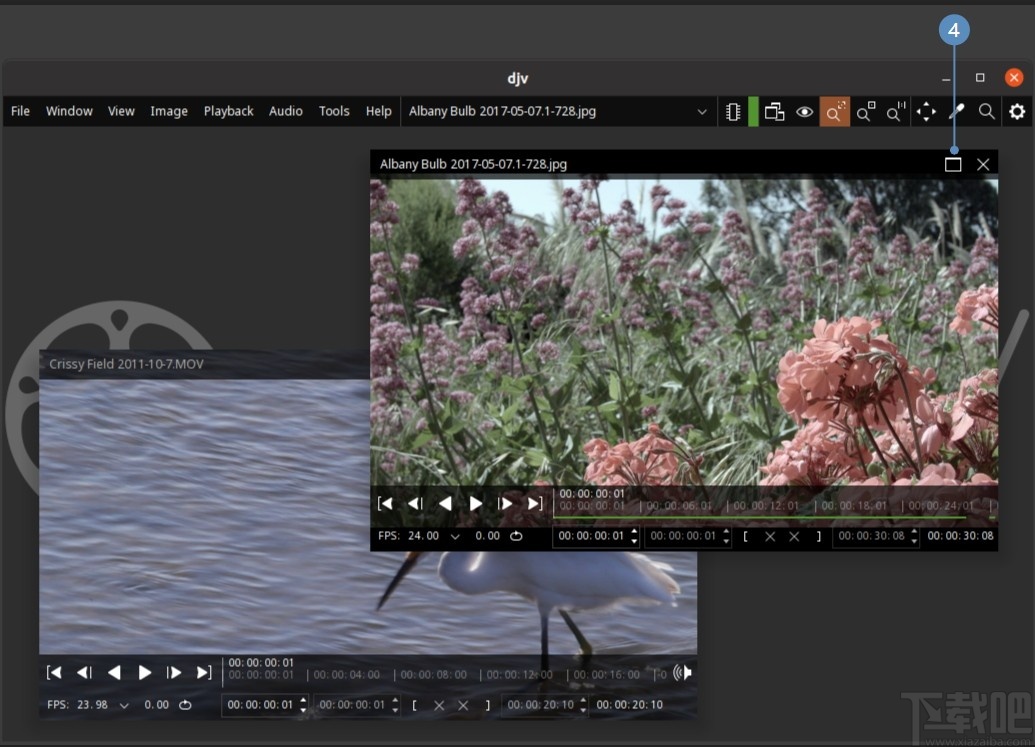
框架控件:
转到播放点
转到上一帧
转到下一帧
转到播放点
当前帧
当前帧
入点
设定入点
重置入点
重置出点
设定出点
出点
持续时间
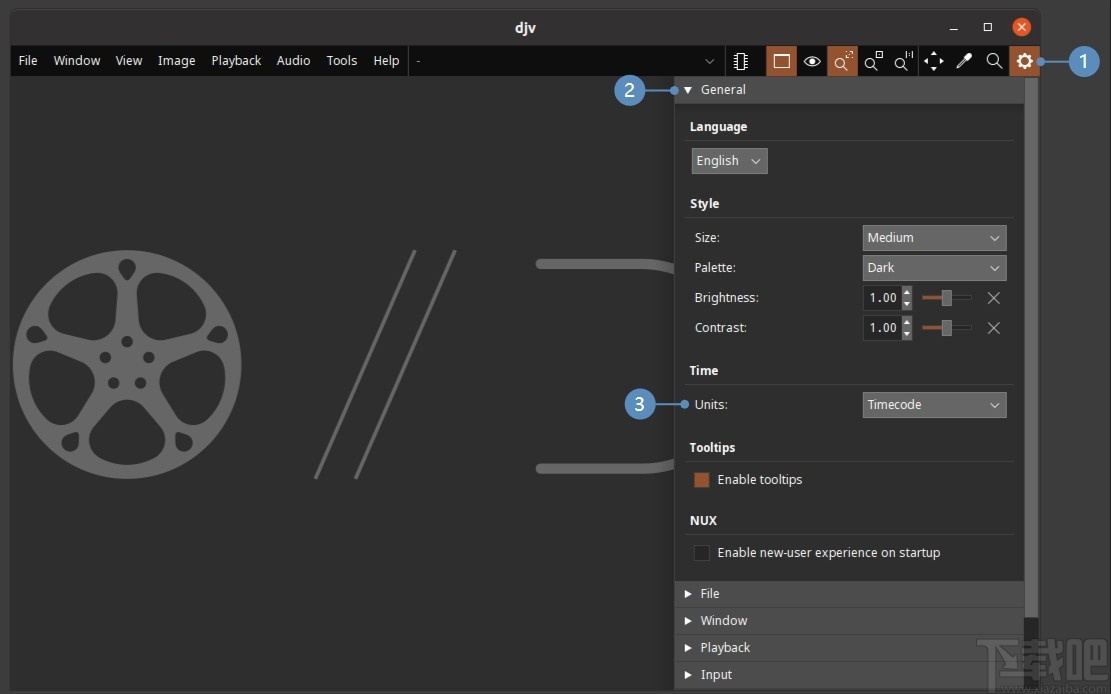
内存缓存:
缓存的帧
未缓存的帧
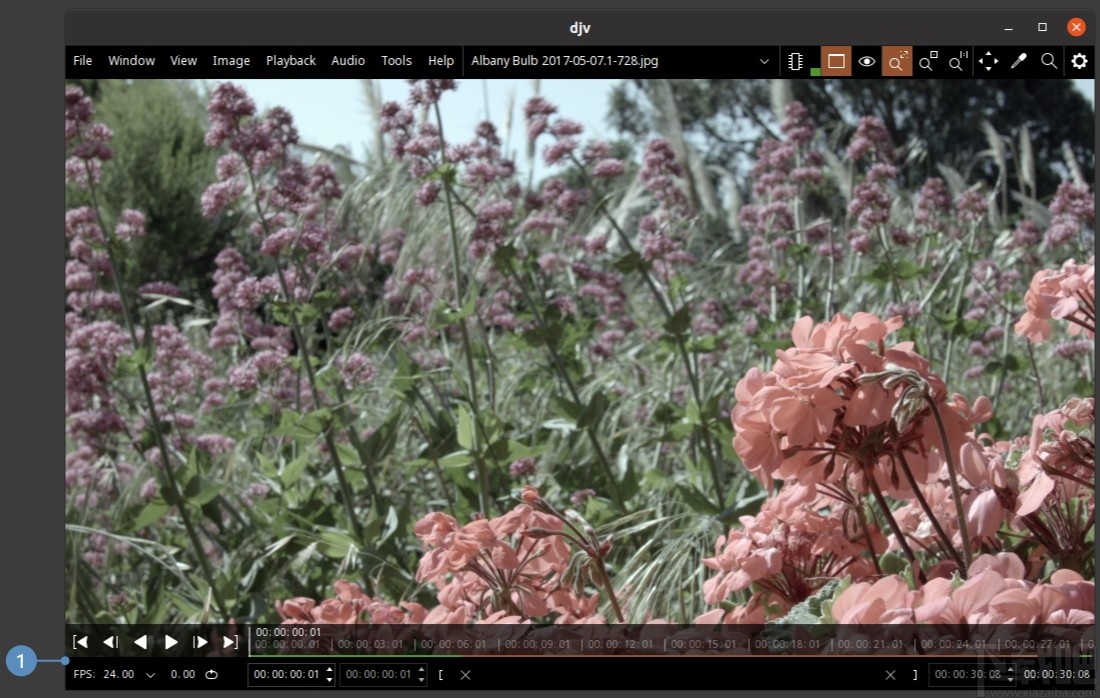
播放速度
显示播放速度设置
播放每一帧,即使这会导致速度下降;启用此设置后,音频不可用
重设播放速度
设置自定义播放速度
设定播放速度
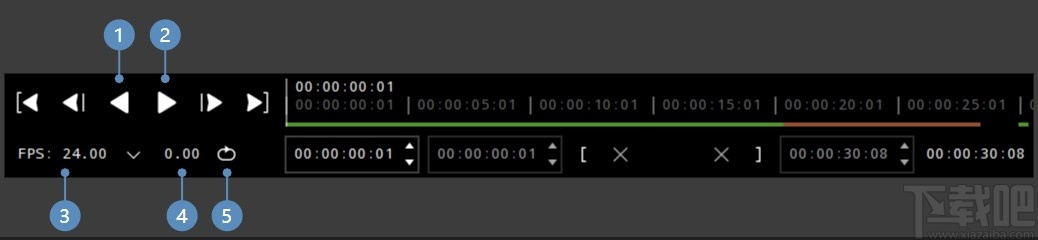
色彩空间小部件
色彩空间小部件可让您配置色彩管理设置。默认情况下,它使用OpenColorIO的一些示例配置进行配置。
要打开色彩空间小部件:
打开“图像”菜单
单击菜单项“色彩空间”
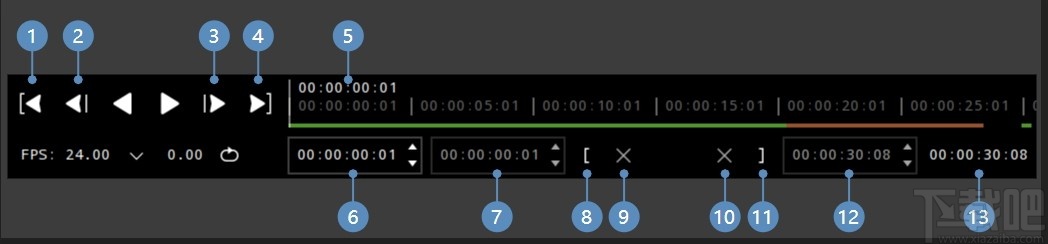
配置部分:
活动配置
添加新配置
编辑配置

显示部分:
显示色彩空间
查看色彩空间
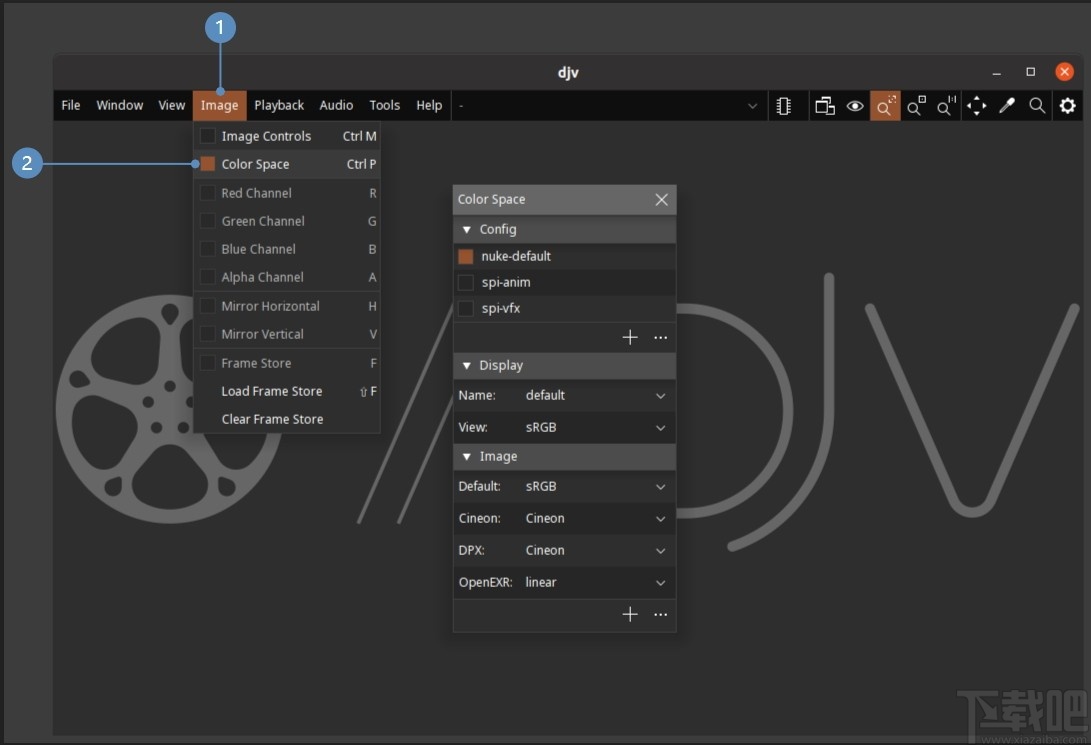
图片部分:
文件的默认色彩空间
与文件类型关联的色彩空间
添加新的文件类型颜色空间
编辑文件类型颜色空间
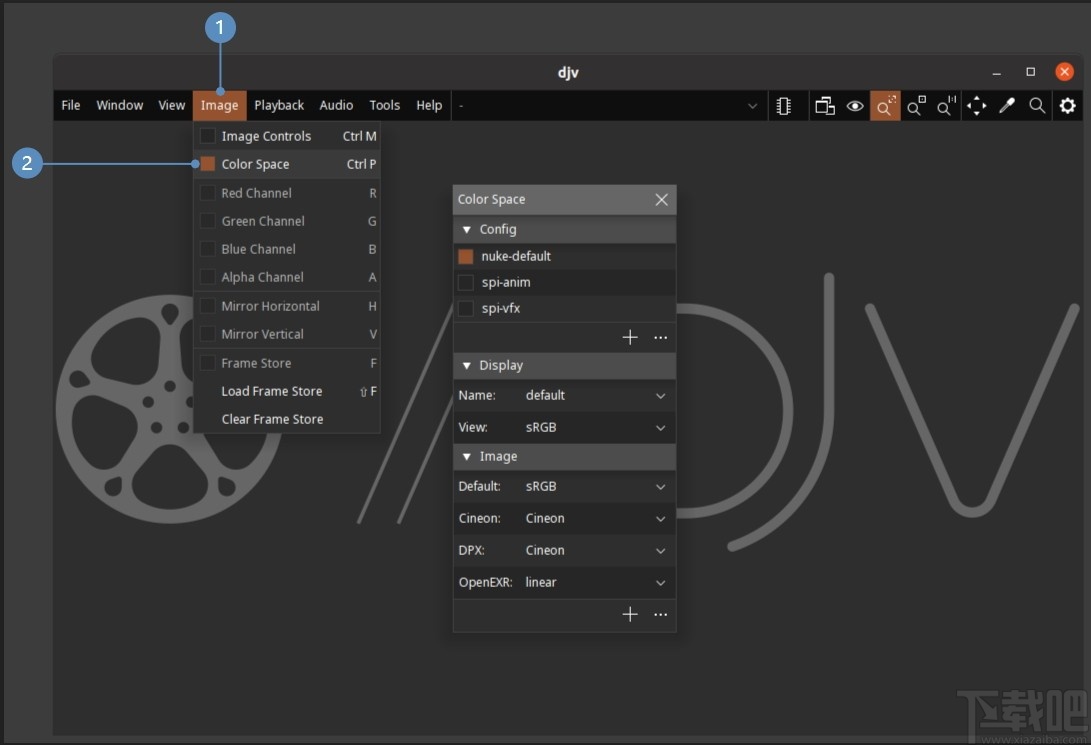
添加ACES配置
在此处下载示例OCIO配置,其中包括ACES配置 。将下载文件解压缩到要存储配置的位置,然后使用色彩空间小部件添加它们:
打开色彩空间小部件,然后单击添加配置按钮
导航到解压缩下载文件的目录,然后单击包含要添加的ACES版本的目录。
单击config.ocio文件以添加配置。
配置已添加并变为最新。
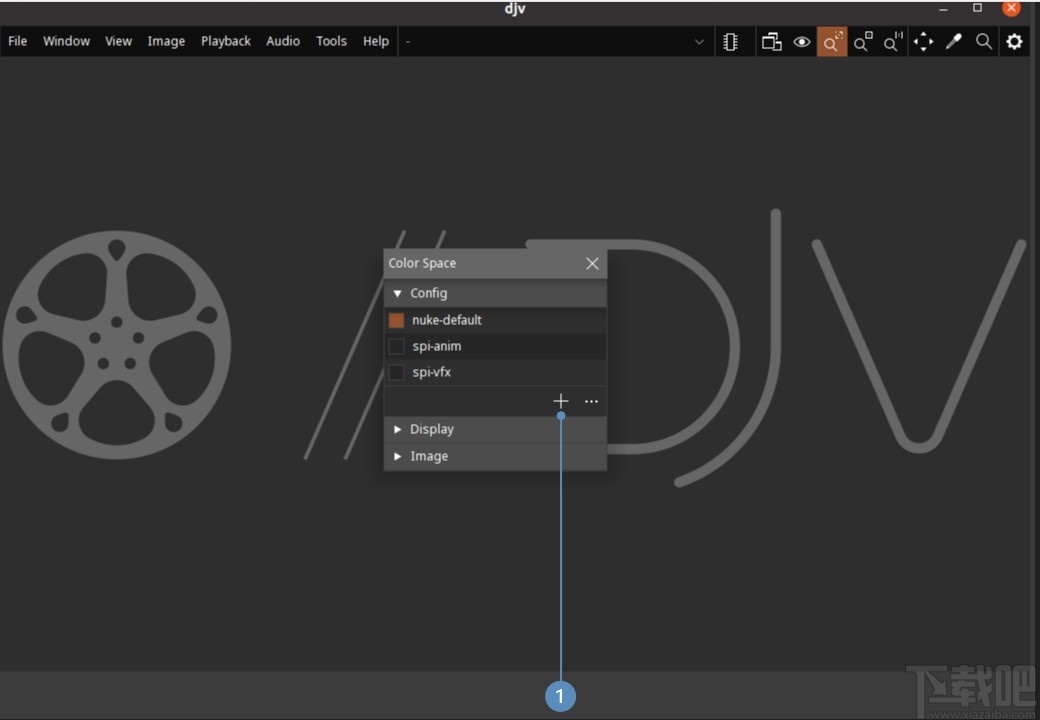
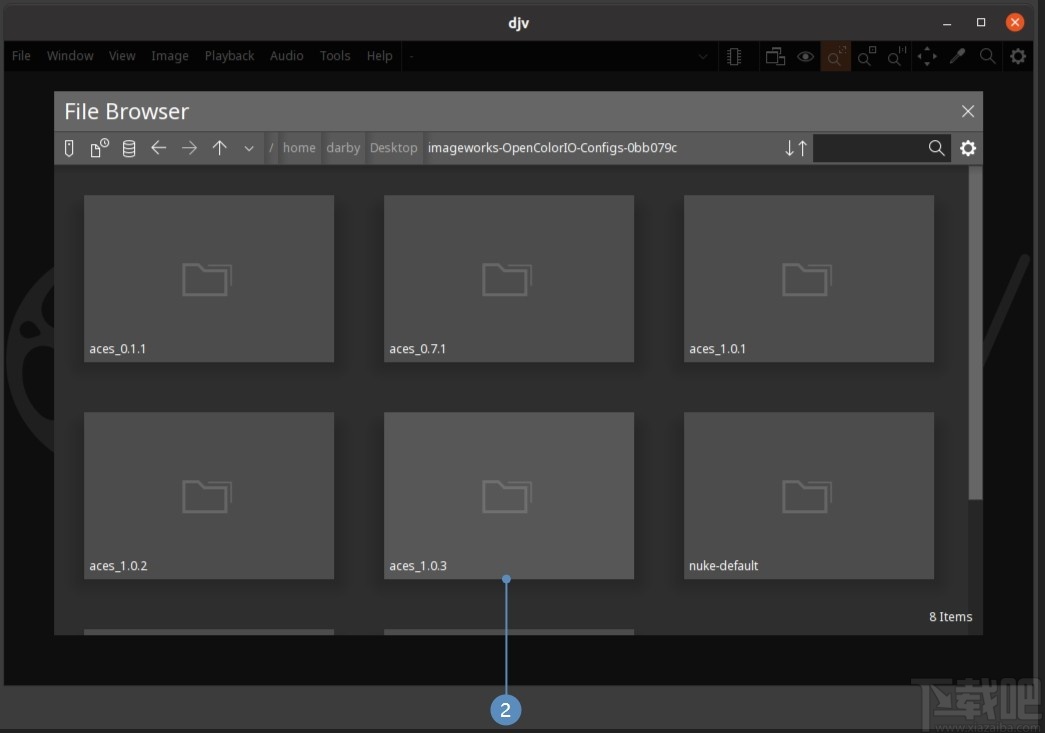
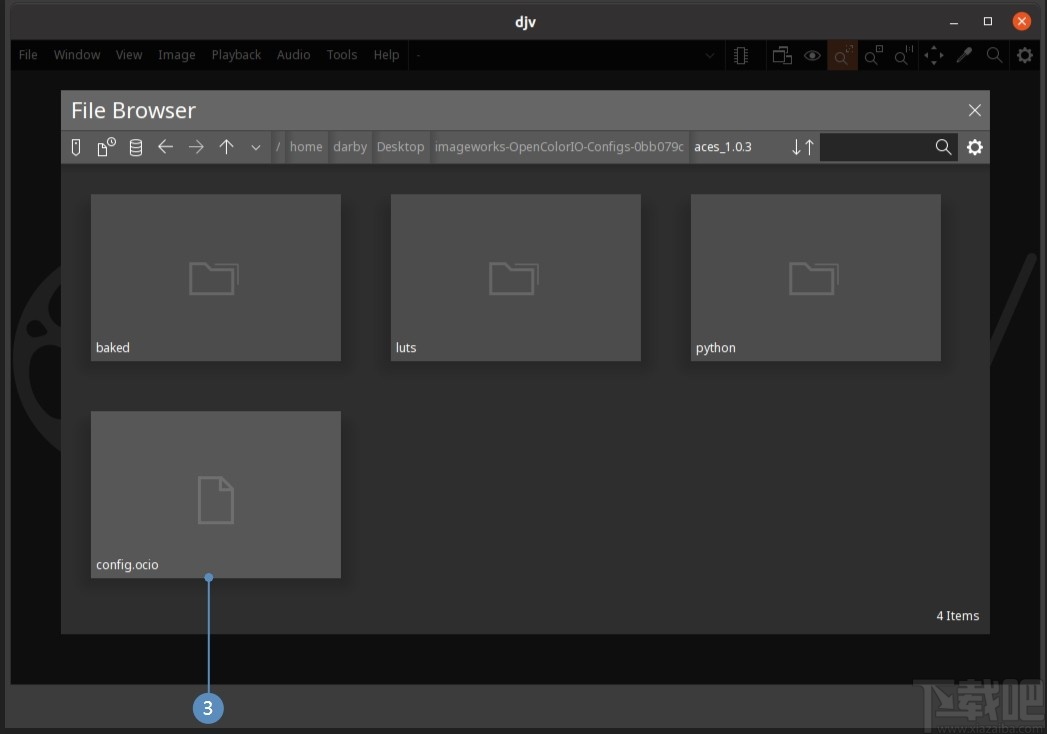
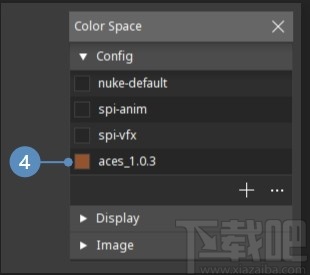
显示色彩空间将在配置中自动设置为默认值。要更改颜色空间,请单击颜色空间名称:
转到显示部分
设置显示色彩空间
设置视图色彩空间
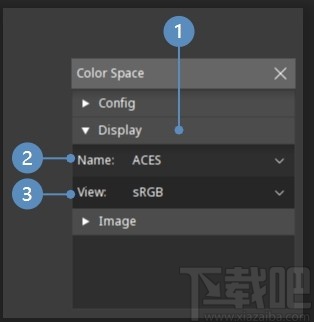
设置不同文件类型的色彩空间:
转到图像部分
单击添加色彩空间按钮
从弹出菜单中选择一种文件类型
单击色彩空间按钮
从弹出窗口中选择一个色彩空间
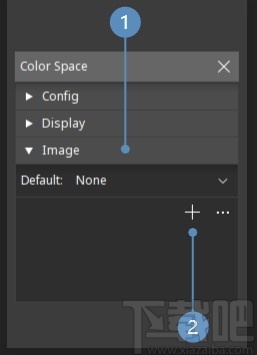
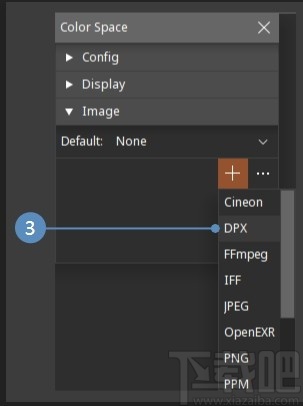
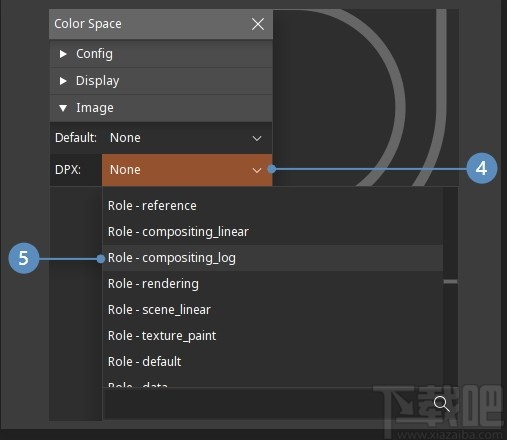
根据需要配置其他文件类型:
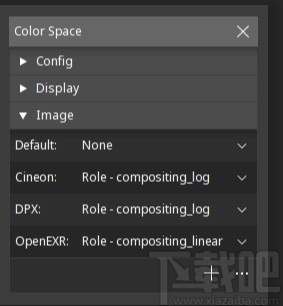
与Maya集成
以下步骤描述了如何将Maya设置为使用DJV来查看图像和播放效果。
显示首选项对话框:
打开“ Windows”菜单
单击菜单项“首选项”
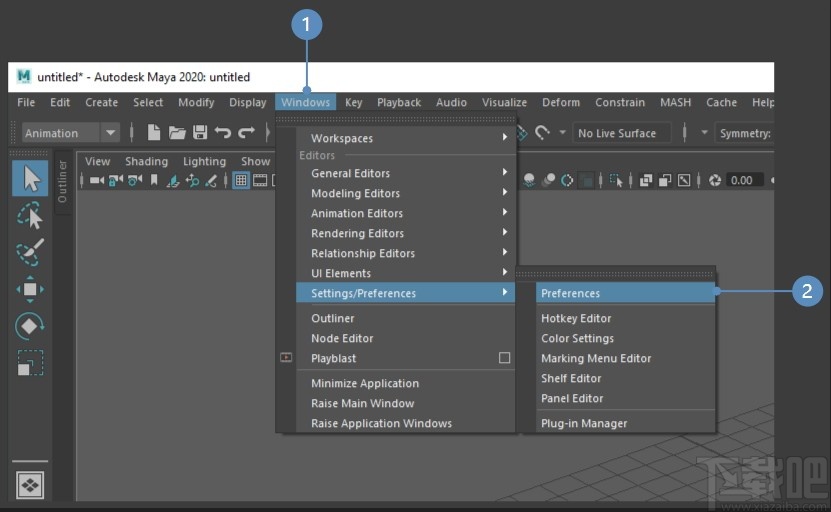
配置外部应用程序设置:
转到应用类别
设置图像查看应用程序“ C:\ Program Files \ DJV2 \ bin \ djv.exe”和可选标志“ -maya%f”
设置“图像序列”查看应用程序“ C:\ Program Files \ DJV2 \ bin \ djv.exe”和可选标志“ -maya%f -r%r -start_end%s%e”
设置“音频视频交错(AVI)文件”查看应用程序“ C:\ Program Files \ DJV2 \ bin \ djv.exe”和可选标志“ -maya%f -r%r”
设置“ Quicktime(MOV)文件”查看应用程序“ C:\ Program Files \ DJV2 \ bin \ djv.exe”和可选标志“ -maya%f -r%r”
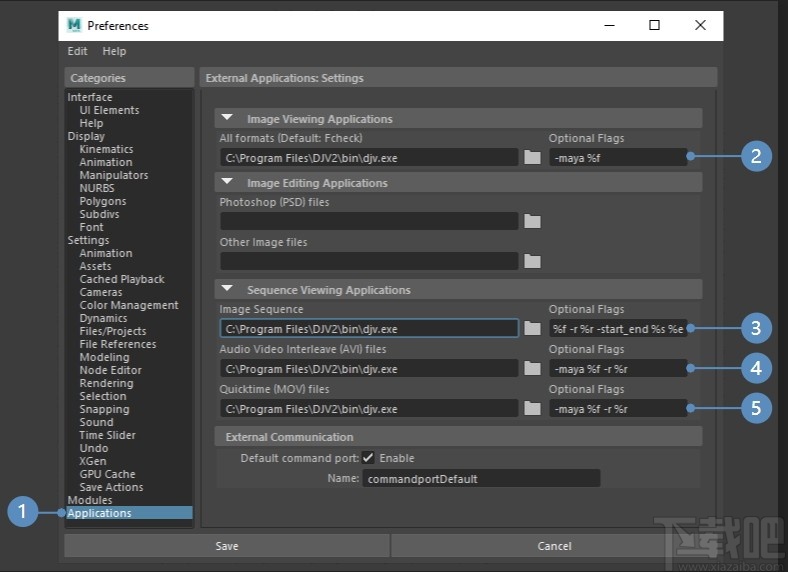
1、如何与DJV查看器一起使用LUT(查找表)?
您可以在颜色和显示配置文件页面上找到关于使用LUT的信息。
2、是否支持3DLUT?
目前不支持3DLUT。
3、如何将图像序列转换为电影(反之亦然)?
要转换图像序列或电影,可以使用djv_view应用程序或djv_convert命令行工具。
下面是使用djv_convert命令行工具的示例:
> djv_convert input.1-100.sgi output.mp4
Video Rotator 视频软件9.89 MB1.0.7 官方版
详情Video Enhancer 视频软件3.17 MB1.9.12 中文版
详情亚普视频录像监控大师 视频软件1.22 MB8.0 官方版
详情Avanti 视频软件1.51 MB0.9.2 免费版
详情MKVCleaver 视频软件3.88 MB0.6.0.7 官方版
详情WinX DVD to iPhone Ripper 视频软件30.9 MB5.07 官方版
详情Avi recomp 视频软件28.4 MB1.56 免费版
详情SolveigMM AVI Trimmer + MKV 视频软件8.7 MB2.1.1407.1 免费版
详情MKVCleaver 视频软件4.18 MB0.6.0.7 官方版
详情Geovid Flash To Video Encoder PRO 视频软件19.7 MB4.7 官方版
详情Adobe SpeedGrade CC 视频软件339 MB8.1.0 官方正式版
详情Adobe After Effects CC 2015 视频软件950 MB13.5 中文版
详情Adobe Prelude CC 2015 视频软件510 MB4.0.0 中文版
详情Allok Video Joiner视频合成软件 视频软件8.57 MB4.6.1217 官方版
详情狸窝DVD刻录软件 视频软件47.43 MB5.2.0.0 正式版
详情视频分割专家 视频软件19.2 MB11.8 官方版
详情狸窝FLV视频转换器 视频软件32.57 MB4.2.0.0 正式版
详情Joboshare DVD Ripper Platinum 视频软件16.89 MB3.5.5 简体中文版
详情Joboshare Video Converter 视频软件5.87 MB3.4.1.0505 简体中文版
详情Xilisoft Movie Maker 视频软件21.75 MB6.6.0.823 简体中文版
详情点击查看更多
Adobe After Effects CC 2014 视频软件950 MB13.2 中文版
详情Adobe After Effects CC 2015 视频软件950 MB13.5 中文版
详情会声会影X9(视频制作软件) 视频软件933 MB19.1.0.10 中文版
详情华科飞扬字幕识别编辑系统 视频软件51.49 MB1.5 官方版
详情Adobe Premiere Pro CC 视频软件1024 MB中文正式版
详情EDIUS Pro 视频软件589 MB8.2.0.312 简体中文版
详情会声会影X8 视频软件1.3 GB官方版
详情Adobe after effects cs4中文版 视频软件168 MBCS4 中文版
详情会声会影X5 视频软件1.33 GB15.1.0.34 中文版
详情会声会影X9 64位 视频软件1004 MB19.1.0.10 中文版
详情视频剪切合并器(VideoCutter) 视频软件6.14 MBv13.1 免费版
详情会声会影X8 64位 视频软件1.3 GB官方版
详情Adobe After Effects CS6 视频软件997 MB11.0.2 官方版
详情游牧客Ccsing-T 视频软件16.32 MB1.0 官方版
详情Video Enhancer 视频软件3.17 MB1.9.12 中文版
详情会声会影x8 视频软件1.21 GB15.0.0.498 官方版
详情Shotcut 视频软件118.14 MB2015.07.02 官方版
详情摄像头能手 视频软件2.34 MB7.5.3.10 官方版
详情Panopticum Lens Pro 视频软件5.92 MB1.0.0 官方版
详情Movica-影片编辑器 视频软件1.14 MB0.6.6.1 官方版
详情点击查看更多
有牛牛的棋牌游戏2025 休闲益智61.5MBv7.2.0
详情欢乐拼三张手游专区2025 休闲益智61.5MBv7.2.0
详情欢乐拼三张无限钻石2025 休闲益智61.5MBv7.2.0
详情欢乐拼三张软件2025 休闲益智61.5MBv7.2.0
详情游戏牛牛2025 休闲益智61.5MBv7.2.0
详情欢乐拼三张更新版本2025 休闲益智61.5MBv7.2.0
详情欢乐拼三张手游2025 休闲益智61.5MBv7.2.0
详情牛牛游戏正版10元2025 休闲益智61.5MBv7.2.0
详情时光娱乐6.1.0版2025 休闲益智61.5MBv7.2.0
详情牛牛游戏赚钱软件2025 休闲益智61.5MBv7.2.0
详情欢乐拼三张免费金币版2025 休闲益智61.5MBv7.2.0
详情牛牛在线玩2025 休闲益智61.5MBv7.2.0
详情牛牛游戏正版手机版2025 休闲益智61.5MBv7.2.0
详情欢乐拼三张红包版2025 休闲益智61.5MBv7.2.0
详情时光娱乐6.1.2版2025 休闲益智61.5MBv7.2.0
详情欢乐拼三张所有版本2025 休闲益智61.5MBv7.2.0
详情欢乐拼三张和谐版无限金币2025 休闲益智61.5MBv7.2.0
详情欢乐拼三张免费游戏2025 休闲益智61.5MBv7.2.0
详情jj游戏平台2025 休闲益智61.5MBv7.2.0
详情微信牛牛2025 休闲益智61.5MBv7.2.0
详情点击查看更多



































